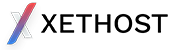A DKIM kulcs az SPF mellett a másik fontos dolog, amit érdemes beállítani a sikeres levélküldés érdekében.
Ezt igényelni kell, a domain név megadásával.
A domain név legyen ebben az esetben a www.example.com
Első lépésként nyitni kell egy ticketet a XetHost felhasználói fiókjából, DKIM kulcs igénylése címmel.
Ebben a ticketben meg kell adni a domain nevet, amihez a kulcsot igényeljük, ami most az example.com.
Erre válaszul ön kap valami hasonlót:
xethost._domainkey IN TXT ("v=DKIM1; k=rsa; p=MIGfMA0GCSqGSIb3DQEBAQUAA4GNADCBiQKBgQDU2+0C4M94mNWIk...") ; ----- DKIM key xethost for example.com
Ezután be kell lépni az adott domain admin felületére, ahol egy új TXT rekordot kell felvenni.
A TXT rekord tartalma:
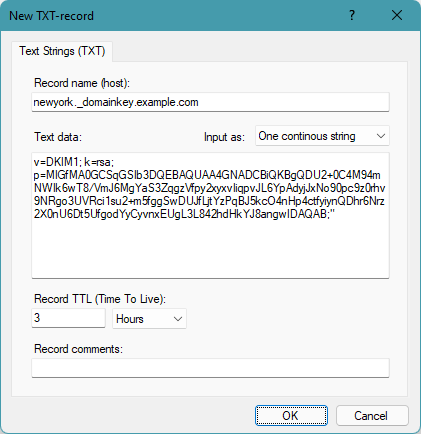
(A kép csak illusztráció. A képen a newyork szöveg helyén nálunk xethost fog szerepelni.)
A rekord nevéhez tehát a xethost._domainkey.example.com kerül (ami önnél más lesz, pl. xethost._domainkey.mydomain.hu, a lényeg, hogy a xethost._domainkey. után az ön domain neve következik.)
A text data rész maga a tartalom, ide a zárójelen belüli rész kerül.
A TTL lehet magasabb, 12 is akár. De a példában levő is megfelel.
Ezt elmentjük és ezzel a DKIM kulcs beállítása készen van.
Ellenőrzés:
A legegyszerűbb mód, ha meglátogatjuk a https://www.mail-tester.com/spf-dkim-check oldalt.
Ezen az oldalon meg kell adni a domain nevet és a DKIM selectort.
A domain néve egyértelmű, itt az example.com lesz az.
A DKIM selector esetünkben a xethost lesz.
Az ellenőrzésre kattintva megtudhatjuk, mindent jól állítottunk-e be.
Helyes beállítás esetén a DKIM Check rész alatt valami hasonlót látunk majd:
DNS record for xethost._domainkey.example.com:
"v=DKIM1; h=sha256; k=rsa; p=MIIBIjANB [...] QAB"
Key length : 2048
Ebben az esetben sikerült beállítani a DKIM kulcsot.
Ha nem ez a szöveg jelenik meg, vagy nem vagyunk benne biztosak, hogy jól csináltunk-e mindent, akkor a már létrehozott DKIM kulcs kérése ticketben kérhetünk ellenőrzést, az oldalon megjelent üzenetről; ne felejtsünk el egy képernyőképet is mellékelni!